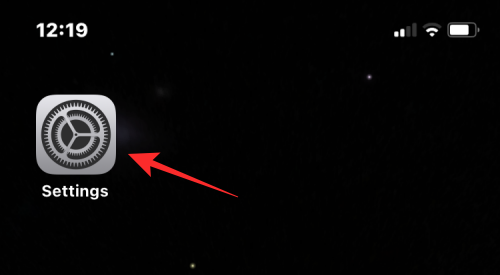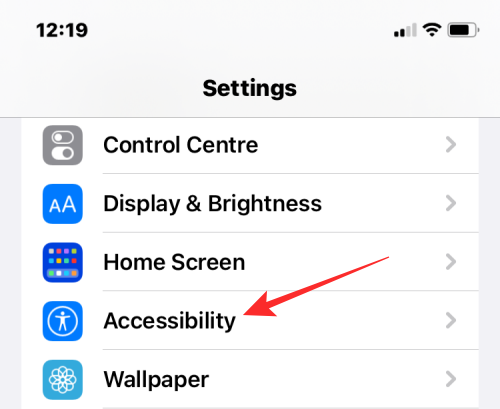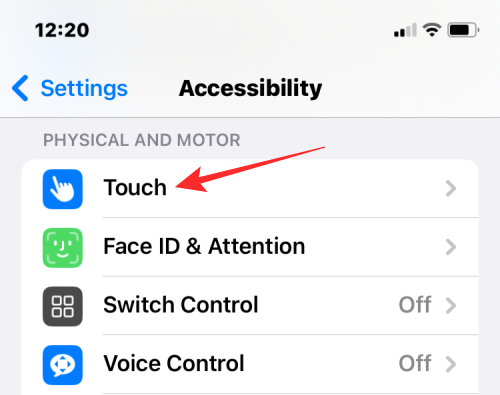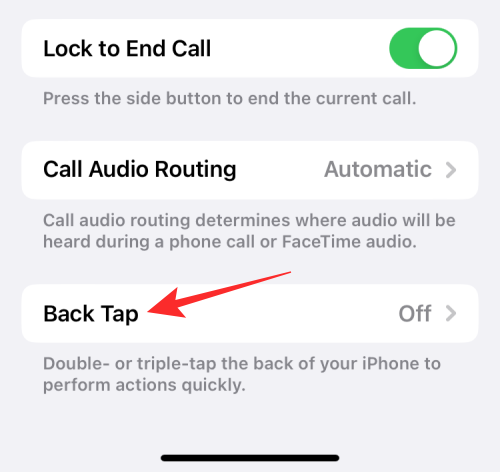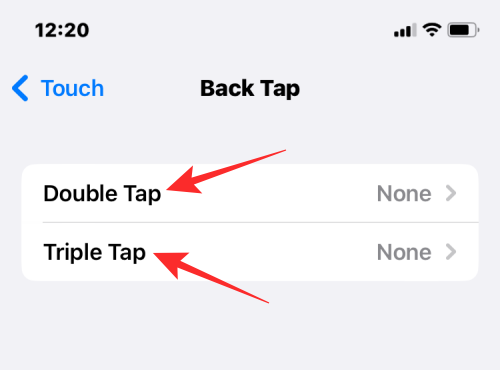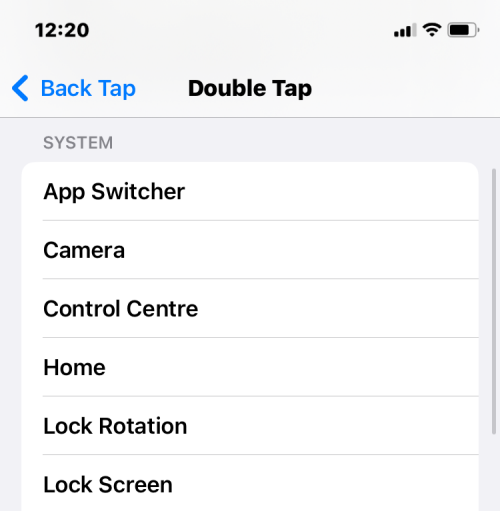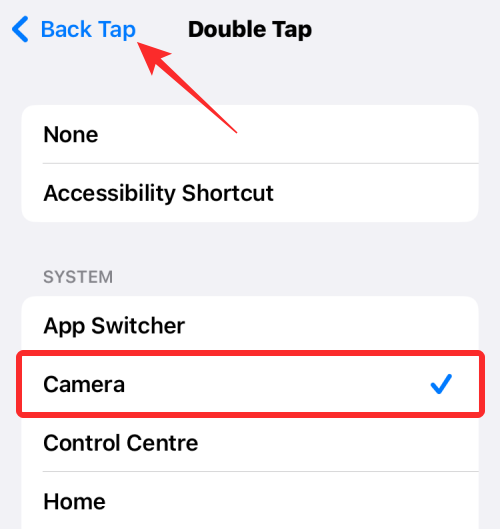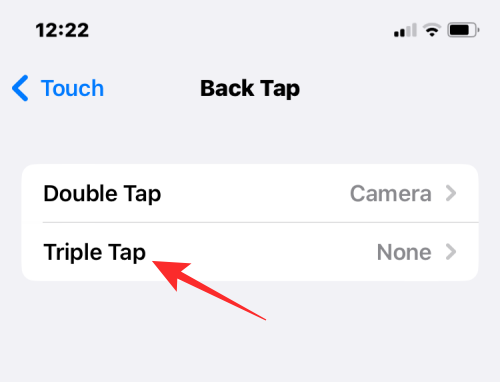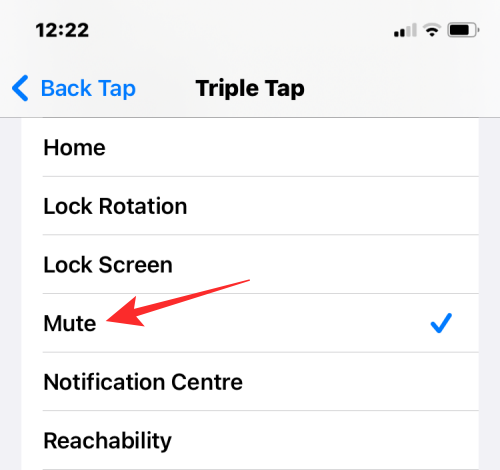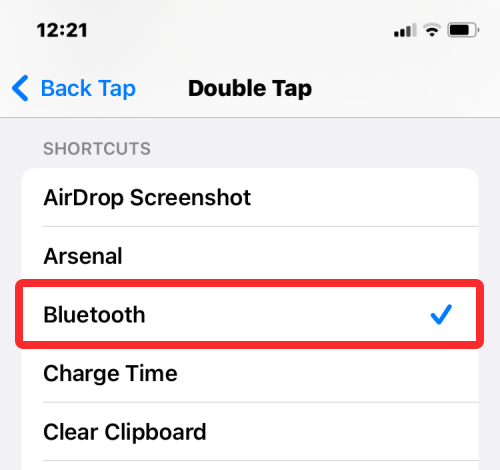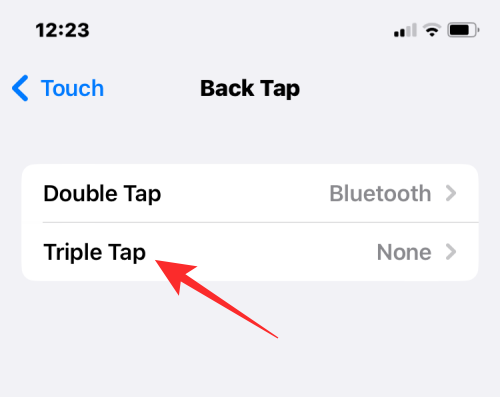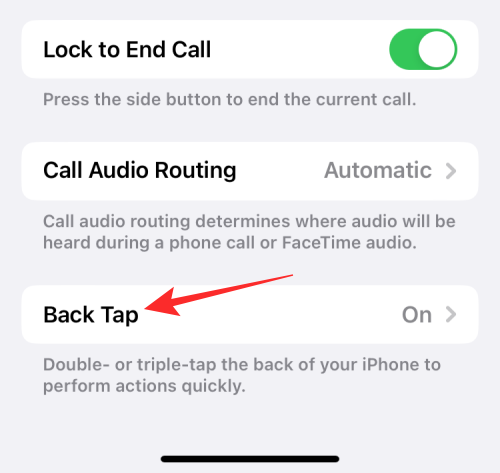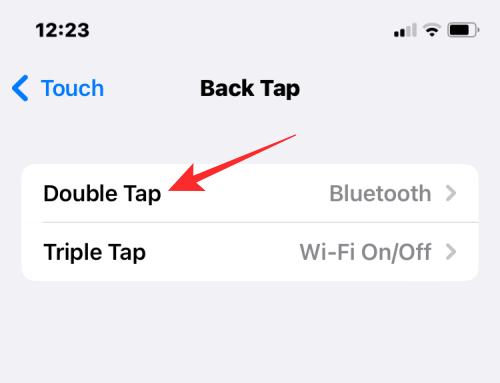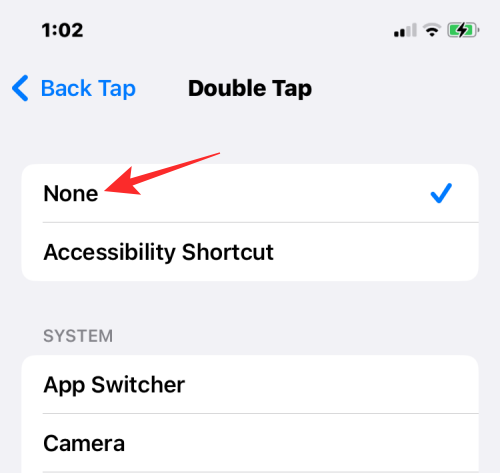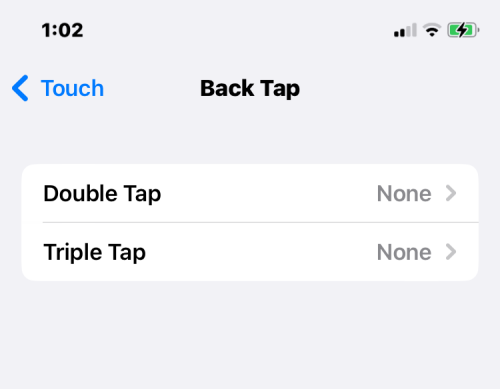Heim >Mobiles Tutorial >iPhone >So verwenden Sie die Back-Tap-Verknüpfung auf dem iPhone
So verwenden Sie die Back-Tap-Verknüpfung auf dem iPhone
- WBOYWBOYWBOYWBOYWBOYWBOYWBOYWBOYWBOYWBOYWBOYWBOYWBnach vorne
- 2024-02-02 16:10:141389Durchsuche
Ihr iPhone verfügt außerdem über eine Funktion, die Sie nutzen können: Back Tap. Mit zwei oder drei Fingertipps auf der Rückseite Ihres iPhones können Sie auf verschiedene Funktionen und Verknüpfungen zugreifen.
In diesem Artikel erklären wir, worum es bei der Back-Tap-Verknüpfung geht und wie Sie sie auf Ihrem iPhone einrichten und verwenden.
Was ist Back Tap auf dem iPhone?
Back Tap ist eine Barrierefreiheitsfunktion in iOS, mit der Sie einfache Gesten und Aktionen über die Rückseite Ihres iPhones ausführen können. Durch Doppel- oder Dreifachtippen auf die Rückseite Ihres iPhones können Sie Verknüpfungen anpassen, um bestimmte Funktionen auszuführen. Auf diese Weise können Sie verschiedene Tastenkombinationen für Doppelklick und Dreifach-Doppelklick entsprechend Ihren persönlichen Bedürfnissen konfigurieren. Mit dieser Funktion können Sie Ihr iPhone komfortabler bedienen.
Diese Funktion nutzt den Beschleunigungsmesser und das Gyroskop Ihres iPhones, um zu erkennen, wann und wie oft Sie auf die Rückseite tippen. Der Zweck dieser Sensoren besteht darin, die Richtung zu erkennen, in die sich das iPhone beim Klicken bewegt, und auf mehrere scharfe Bewegungsspitzen in die gleiche Richtung zu überwachen. Da sich Ihr iPhone beim Zurücktippen nach oben bewegt, ermöglicht diese Erkennung Ihrem Gerät, die definierte Verknüpfung zum Zurücktippen auszuführen.
Die Erkennung von Berührungen auf die Rückseite reagiert empfindlich auf relativ leichte Berührungen, sodass Sie nicht zu stark auf die Rückseite Ihres iPhones klopfen müssen, damit sie funktioniert. Sie müssen darauf achten, dass Ihr Tippen im gleichen Rhythmus erfolgt wie das Klopfen an der Tür oder das Doppelklicken mit der Maus.
So richten Sie die Verknüpfung „Zurück tippen“ auf dem iPhone ein
Sie können Ihr iPhone so einstellen, dass die Verknüpfung jedes Mal ausgeführt wird, wenn Sie zwei- oder dreimal auf die Rückseite tippen.
- Um den Zurück-Klick auf Ihrem Gerät zu aktivieren, öffnen Sie die Einstellungen-App auf iOS.

- Wählen Sie in den Einstellungen die Option Barrierefreiheit aus.

- Tippen Sie im nächsten Bildschirm auf „Berühren“.

- Scrollen Sie hier nach unten und wählen Sie „Zurück tippen“.

- Auf diesem Bildschirm sehen Sie zwei Optionen – Doppeltippen und Dreifachtippen. Wählen Sie die Optionen aus, die Sie konfigurieren möchten. Beispielsweise haben wir hier „Doppelklick“ ausgewählt, um die Verknüpfung zu aktivieren, wenn Sie zweimal auf die Rückseite Ihres iPhones tippen.

- Sie können jetzt eine Liste der Aktionen anzeigen, die mit „Zurück tippen“ auf Ihrem iPhone ausgeführt werden. Sie können jede beliebige Aktion aus System, Eingabehilfen, Bildlaufgesten und Verknüpfungen auswählen, um sie mit „Zurück tippen“ zu aktivieren.

- Nachdem Sie Ihre bevorzugte Aktion ausgewählt haben, sehen Sie rechts neben der ausgewählten Aktion ein Häkchen. Um Ihre Änderungen zu bestätigen, klicken Sie auf „Zurück“ in der oberen linken Ecke.

- In Back Tap können Sie eine weitere Option konfigurieren, in diesem Fall Triple Tap.

- Sie können die Aktion für diese Option auf die gleiche Weise festlegen, wie Sie zuvor die Aktion für Doppelklick festgelegt haben.

Nachdem Sie Back Click auf Ihrem iPhone konfiguriert haben, können Sie überprüfen, ob die Funktion ordnungsgemäß funktioniert, indem Sie zweimal oder dreimal auf das Rückglas tippen. Wenn diese Geste die Aktion Ihrer Wahl aktiviert, können Sie sicher sein, dass Back Tap aktiviert ist und ordnungsgemäß funktioniert.
So verwenden Sie eine benutzerdefinierte Tastenkombination für „Zurück“ auf dem iPhone
Wenn Sie häufig auf dem iPhone erstellte oder zur Shortcuts-App hinzugefügte Tastenkombinationen verwenden, können Sie die Funktion „Zurück tippen“ verwenden, um die Tastenkombinationen zu aktivieren, die Sie verwenden möchten. Dadurch können Sie häufig verwendete Verknüpfungen auslösen, ohne die Verknüpfungen-App öffnen oder sie als Widgets auf Ihrem Startbildschirm hinzufügen zu müssen.
- Um Verknüpfungen mit „Zurück tippen“ zu konfigurieren, öffnen Sie die App „Einstellungen“.

- Gehen Sie in den Einstellungen zu Barrierefreiheit.

- Wählen Sie auf diesem Bildschirm „Berühren“ aus.

- Als nächstes scrollen Sie nach unten und wählen Sie „Zurück tippen“.

- Wählen Sie im nächsten Bildschirm „Doppelklick“ oder „Doppelklick“, um auszuwählen, was Sie konfigurieren möchten.

- Scrollen Sie hier nach unten zum Abschnitt „Verknüpfungen“. Jetzt sehen Sie alle Verknüpfungen, die Sie in der Verknüpfungen-App hinzugefügt und erstellt haben. Sie können in diesem Abschnitt eine beliebige Option auswählen, um sie mit „Zurück“ zu aktivieren.

- Wenn Sie eine Verknüpfung für Double Click konfiguriert haben, können Sie dasselbe auch für Triple Click tun, sofern diese noch nicht aktiviert ist.

Auf diese Weise können Sie mit „Zurück tippen“ bis zu zwei Tastenkombinationen gleichzeitig verwenden.
So deaktivieren Sie Back Tap auf dem iPhone
Wenn Sie das Gefühl haben, dass die Funktion „Back Tap“ für Sie nicht nützlich ist oder Ihr iPhone häufig unerwartet „Back Tap“ auslöst, können Sie die folgenden Schritte ausführen, um sie zu deaktivieren.
- Gehen Sie zur App „Einstellungen“ > „Barrierefreiheit“.

- Wählen Sie unter „Barrierefreiheit“ „Touch“ aus.

- Scrollen Sie im nächsten Bildschirm nach unten und Sie werden sehen, dass die Option „Zurückklicken“ aktiviert ist. Klicken Sie auf den hinteren Hahn, um es zu deaktivieren.

- Wählen Sie hier Doppelklick oder Dreifachklick aus, je nachdem, welche Option Sie deaktivieren möchten. Wenn Sie die Back-Click-Funktion vollständig deaktivieren möchten, müssen Sie sie einzeln deaktivieren. Im folgenden Screenshot haben wir beispielsweise „Doppelklick“ ausgewählt.

- Wählen Sie auf diesem Bildschirm „Keine“ aus, um zuvor ausgewählte Aktionen aus Double Click zu entfernen.

- Ebenso können Sie alle für Triple Click festgelegten Aktionen entfernen, indem Sie „Keine“ auswählen. Wenn sowohl die Doppelklick- als auch die Dreifachklick-Option „Keine“ anzeigen, wird das Zurückklicken dauerhaft deaktiviert.

Was können Sie mit der Zurück-Klick-Verknüpfung tun?
„Back Tap“ ist wie eine zusätzliche physische Taste, die Sie mit der Tastenkombination Ihrer Wahl konfigurieren können. Mit „Zurück tippen“ können Sie zwei verschiedene Tastenkombinationen anpassen – eine, die ausgelöst wird, wenn Sie zweimal hintereinander tippen, und eine andere, die ausgelöst wird, wenn Sie dreimal hintereinander zurücktippen.
Unabhängig davon, ob Sie zweimal oder dreimal tippen, können Sie aus einer Reihe von Verknüpfungen wählen, die Sie mit „Zurück tippen“ ausführen können. Sie können Verknüpfungen für Systemfunktionen, Barrierefreiheitseinstellungen, Scrollen oder Verknüpfungen festlegen, die der Verknüpfungs-App hinzugefügt wurden.
Folgendes können Sie mit „Zurück klicken“ auf dem iPhone tun:
- Ein-/Ausschalten von Eingabehilfen-Verknüpfungen und Taschenlampe.
- Öffnen Sie Kamera, Startbildschirm, Benachrichtigungscenter, Fokus oder Siri.
- Bildschirmausrichtung und -anzeige sperren Zugriff auf Erreichbarkeit und Schütteln
- Screenshot
- Lautstärke lauter/leiser
- Aktivieren oder deaktivieren Sie Barrierefreiheitsfunktionen wie Assistive Touch, Hintergrundgeräusche, Umkehren, Farbfilter, Gerätesteuerung in der Nähe, Lupe, intelligente Umkehrung, Kommentar, Lesebildschirm und Zoom.
- Scrollen Sie auf dem Bildschirm nach oben oder unten.
- Aktivieren Sie Verknüpfungen über die Verknüpfungen-App.
- Unterstützt mein iPhone das Zurücktippen?
- iPhone 8/8 plus
- iPhone 12 Pro Max
- iPhone 13/13 Mini/13 Pro/13 Pro Max
- iPhone SE 3. Generation
- iPhone 14/14 Plus/14 Pro/14 Pro Max
- iPhone 15/15 Plus/15 Pro/15 Pro Max
- Wenn Sie ein iPhone 7 oder ein früheres Gerät haben, können Sie „Zurück tippen“ auf Ihrem Gerät nicht aktivieren und einstellen.
- Ist der Back Tap für die Montage des Gehäuses geeignet?
- Ja. Da die Back-Tap-Funktion auf Beschleunigungsmessern und Gyroskopen basiert, kann Ihr iPhone selbst bei angebrachter Hülle Berührungen auf der Rückseite erkennen. Wenn die Back-Click-Funktion zu empfindlich ist, wird sie möglicherweise versehentlich häufiger aktiviert. In diesem Fall empfiehlt es sich, eine Schutzhülle für Ihr iPhone zu verwenden und den Sensor nur dann auszulösen, wenn Sie ihn auch nutzen möchten.
-
Das obige ist der detaillierte Inhalt vonSo verwenden Sie die Back-Tap-Verknüpfung auf dem iPhone. Für weitere Informationen folgen Sie bitte anderen verwandten Artikeln auf der PHP chinesischen Website!